YouTube má miliony uživatelů, a protože chytré telefony přebírají moc, většina lidí sleduje svůj oblíbený obsah na cestách. Každé zařízení Android ji má od začátku a je to druhá nejčastěji stahovaná aplikace v App Store společnosti Apple. A když to funguje, funguje to dobře díky spoustě vylepšení, která Google v průběhu let provedl. Zdá se však, že když to nefunguje, není to nic zanedbatelného . Konkrétně více než několik uživatelů Androidu uvádí, že aplikace YouTube na jejich zařízeních neustále selhává. Pokud mezi ně patříte, doporučujeme vám několik kroků pro odstraňování problémů.
Obsah:
- Restartujte telefon
- Vymažte mezipaměť a data aplikace
- Zkontrolujte oprávnění YouTube
- Znovu nainstalujte YouTube
- Zkuste použít starší verzi APK
- Sledujte YouTube prozatím v prohlížeči
YouTube pro Android stále padá
Pokud YouTube na vašem zařízení Android stále selhává, restartujte telefon, vymažte místní data nebo aplikaci znovu nainstalujte. Pokud to nepomůže, vraťte verzi aplikace zpět pomocí souboru APK nebo prozatím ponechte YouTube v prohlížeči.
Podrobnosti naleznete v níže uvedených krocích. Doufejme, že vám pomohou problém vyřešit, abyste se mohli rychle vrátit ke svým oblíbeným tvůrcům obsahu.
1. Restartujte telefon
První věc, kterou musíte udělat, kdykoli se váš Android začne chovat špatně, je restartovat jej. Možná je problém jen v mírném zastavení systému a nemusíte se o to starat. Obvykle to řeší většinu systémových problémů. A i když má YouTube tendenci čas od času selhat, je velká šance, že jde o něco jiného.
Také musíme říci, že tento seznam obsahuje kroky pro řešení problémů, které se zaměřují hlavně na skladové ROM Android. Pokud je vaše zařízení rootované, je možné, že selhání záchranné sítě způsobí problémy s YouTube. Odstranění Magisk by měl problém vyřešit, ale opět si tím nejsme jisti.
2. Vymažte mezipaměť a data aplikace
Pokud restart nepomůže, zkuste vymazat všechna místní data, která YouTube ukládá do vašeho telefonu. Ačkoli je to vzácné, poškození dat je možné a v tomto případě může vést k selhání YouTube. Tak či onak, vymazáním dat váš účet nesmažete, pouze obnovíte aplikaci, aby mohla nahromadit více čerstvých dat.
Zde je návod, jak vymazat místní data z YouTube v systému Android:
- Otevřete Nastavení .
- Klepněte na Aplikace .
- Rozbalte všechny aplikace.
- Vyhledejte a otevřete YouTube . Mělo by to být někde na dně.
- Klepněte na Úložiště .
- Vymažte data a restartujte telefon.
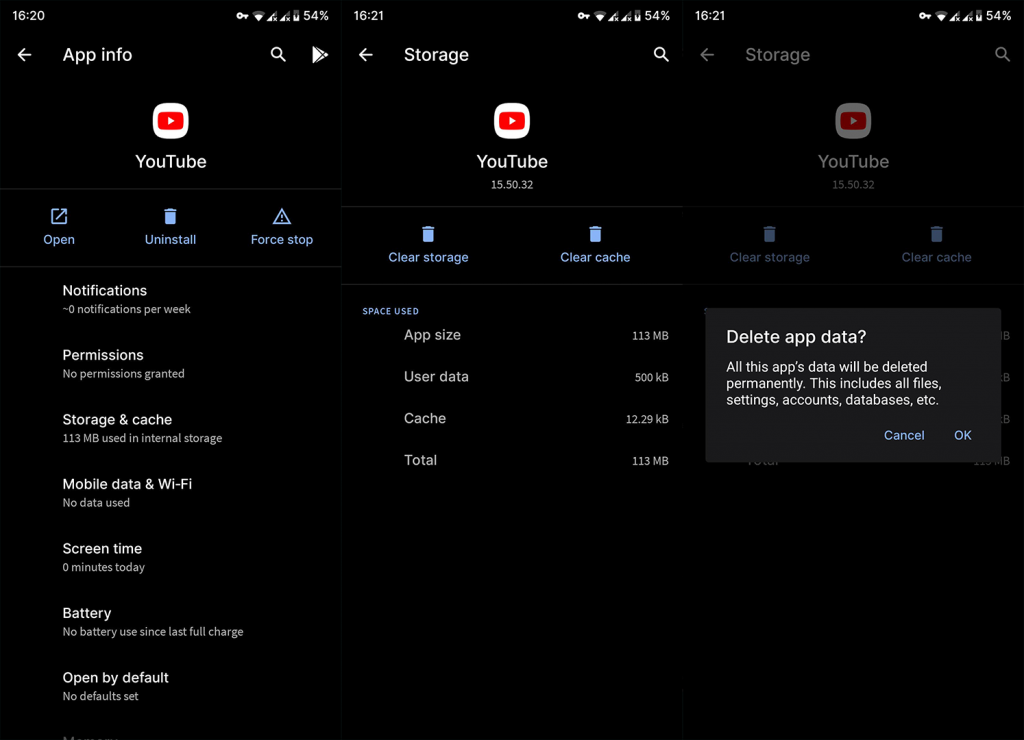
To by mělo problém vyřešit, ale pokud YouTube stále selhává, zkuste to s oprávněními.
3. Zkontrolujte oprávnění YouTube
Další věc, která stojí za kontrolu, jsou oprávnění. I když YouTube ke svému fungování nevyžaduje přístup k různým senzorům nebo fotoaparátům smartphonů. Přesto existují určitá oprávnění, která byste měli zkontrolovat. Pokud problém přetrvává, tzn.
Všechna oprávnění vyžadovaná aplikacemi najdete v Nastavení aplikace. Stačí přejít do Nastavení > Aplikace > Všechny aplikace > YouTube a poté byste měli udělit všechna oprávnění YouTube. Pokud to nepomůže a problém se stále opakuje, zkontrolujte další krok.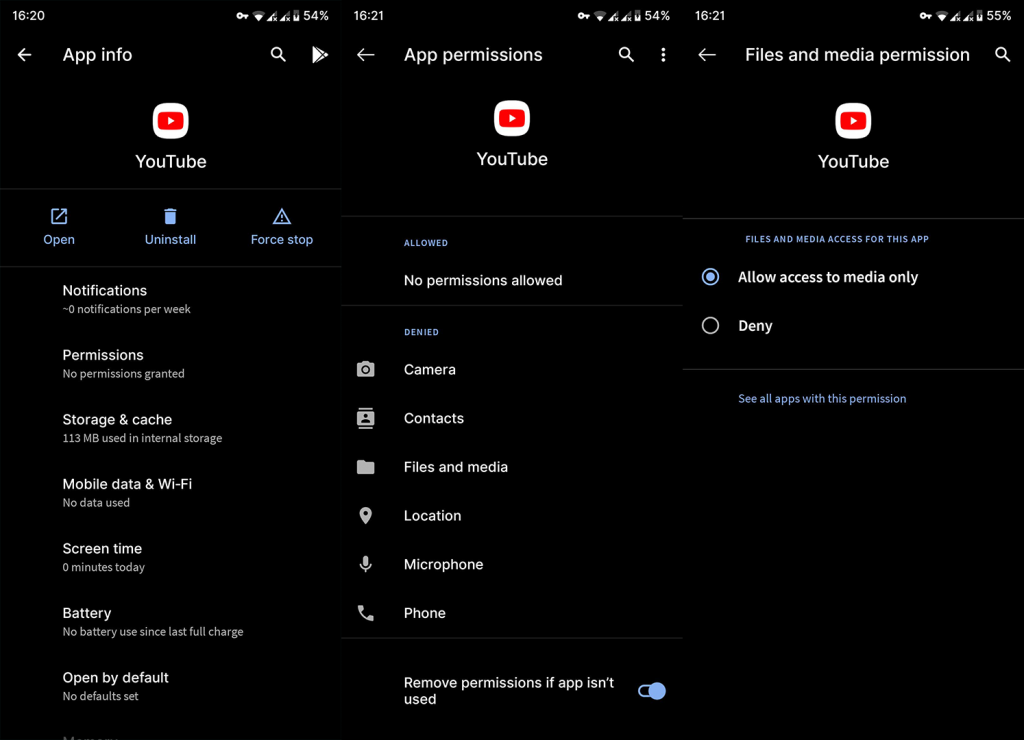
4. Znovu nainstalujte YouTube
Reinstalace je také dobrý nápad. Neztratíte mnoho kromě času na některá nastavení, která možná budete muset znovu nakonfigurovat. Tímto způsobem získáte nejen nejnovější verzi aplikace, ale také resetujete její procesy.
Mějte na paměti, že YouTube přichází jako systémová aplikace na některých vzhledech Androidu, takže ji nebudete moci odinstalovat. Aktualizace YouTube však můžete odinstalovat a obnovit je na tovární verzi systému. Poté jej můžete znovu aktualizovat.
Zde je návod, jak přeinstalovat YouTube na Android:
- Otevřete Obchod Play .
- Vyhledejte YouTube .
- Rozbalte sekci aplikace a klepněte na Odinstalovat .
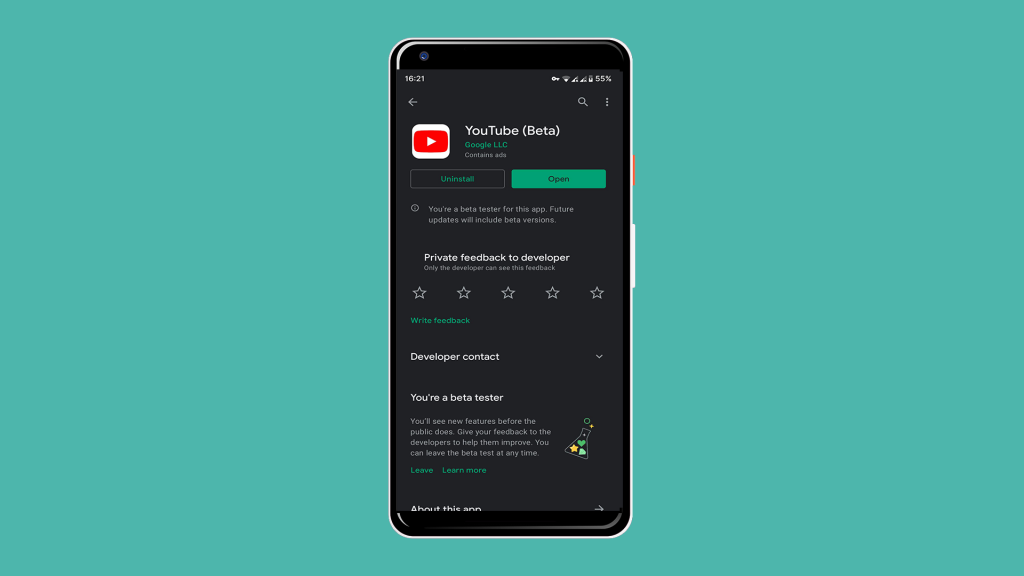
- Restartujte telefon a znovu nainstalujte aplikaci nebo ji aktualizujte.
- Zkontrolujte, zda nedošlo k vylepšení.
5. Zkuste použít starší verzi APK
Pokud nefunguje novější verze, co starší? Obchod Play samozřejmě tuto možnost nenabízí. Můžete nainstalovat pouze nejnovější stabilní a nejnovější beta verze. Takže se budeme muset poohlédnout jinde. Jediný schůdný způsob je stáhnout si soubor YouTube APK z webu třetí strany a nainstalovat jej do zařízení.
Hodně jsme o tom mluvili v tomto článku , nicméně zde jsou přesné kroky nutné zejména pro YouTube:
- Zcela odinstalujte YouTube nebo odinstalujte aktualizace .
- Přejděte do APK Mirror zde . Mějte na paměti, že je to dokonale bezpečné a že se do těchto aplikací neplete.
- Stáhněte si starší verzi aplikace YouTube . Ujistěte se, že se držíte nejnovějších verzí, abyste předešli problémům s kompatibilitou, ale vyhněte se nejnovější verzi. Případně, pokud používáte nejnovější verzi Androidu, vyzkoušejte nejnovější beta verzi nebo dokonce Alfu.
- Povolte instalaci ze zdrojů třetích stran a nainstalujte soubor APK .
- Restartujte zařízení a při pokusu o přehrávání klipu zkontrolujte, zda je k dispozici video spolu se zvukem.
6. Prozatím sledujte YouTube v prohlížeči
Nakonec, pokud pro vás žádný z předchozích kroků nefungoval, zvažte buď resetování zařízení na tovární nastavení ( podrobně vysvětleno zde ), nebo ke sledování YouTube použijte Chrome nebo jakýkoli jiný prohlížeč. Ve výchozím nastavení vás otevření odkazů na YouTube přesměruje na aplikaci. Tomu se však můžete vyhnout klepnutím na nabídku se třemi tečkami a zaškrtnutím políčka Desktop Site.
Je to trochu robustní způsob, jak sledovat videa z YouTube na telefonu, ale dokud se nenajde řešení, je to vaše nejlepší sázka. A tím můžeme tento článek uzavřít. Děkujeme za přečtení a řekněte nám o řešeních, která jsme zmeškali, nebo o jiných problémech souvisejících se systémem Android, které jste zaznamenali v sekci komentářů níže.
7. Aktualizace/downgrade systému Android Web View
Pokud YouTube nebo YouTube Music na vašem smartphonu Android stále selhávají, můžete se také potýkat s problémem, s nímž se v březnu 2021 potýkalo mnoho uživatelů Androidu. Mnoha lidem, včetně mě, se aplikace znovu a znovu hroutily bez zjevného důvodu.
Brzy však problém vyřešili, protože společnost Google oznámila, že problém způsobila nedávná aktualizace aplikace Android System WebView a potvrdila, že jej opravila v nejnovější aktualizaci. Pokud tedy YouTube na vašem zařízení stále selhává, jednoduše přejděte do Obchodu Play, aktualizujte Android System WebView a restartujte telefon.
Zde je rozpis toho, co musíte udělat:
- Ujistěte se, že jste připojeni k internetu, a otevřete na svém zařízení aplikaci Obchod Play
- Do vyhledávacího pole zadejte Android System WebView a vyhledejte. '
- Klikněte na aplikaci v seznamu a klepnutím na tlačítko Aktualizovat ji nainstalujte.
Zkuste nyní spustit YouTube, abyste viděli nejnovější aktualizaci. V případě, že to stále nefunguje, můžete místo toho zkusit odinstalovat aktualizace (downgradovat) Android System WebView:
- Vraťte se na stránku stahování WebView v Obchodě Play.
- Klepnutím na tlačítko Odinstalovat přejdete na nižší verzi.
- Než znovu otevřete YouTube, postupujte podle následujícího řešení.
![[VYRIEŠENÉ] „Tomuto vydavateľovi bolo zablokované spustenie softvéru na vašom počítači“ v systéme Windows 10 [VYRIEŠENÉ] „Tomuto vydavateľovi bolo zablokované spustenie softvéru na vašom počítači“ v systéme Windows 10](https://img2.luckytemplates.com/resources1/images2/image-2750-0408150428174.jpg)
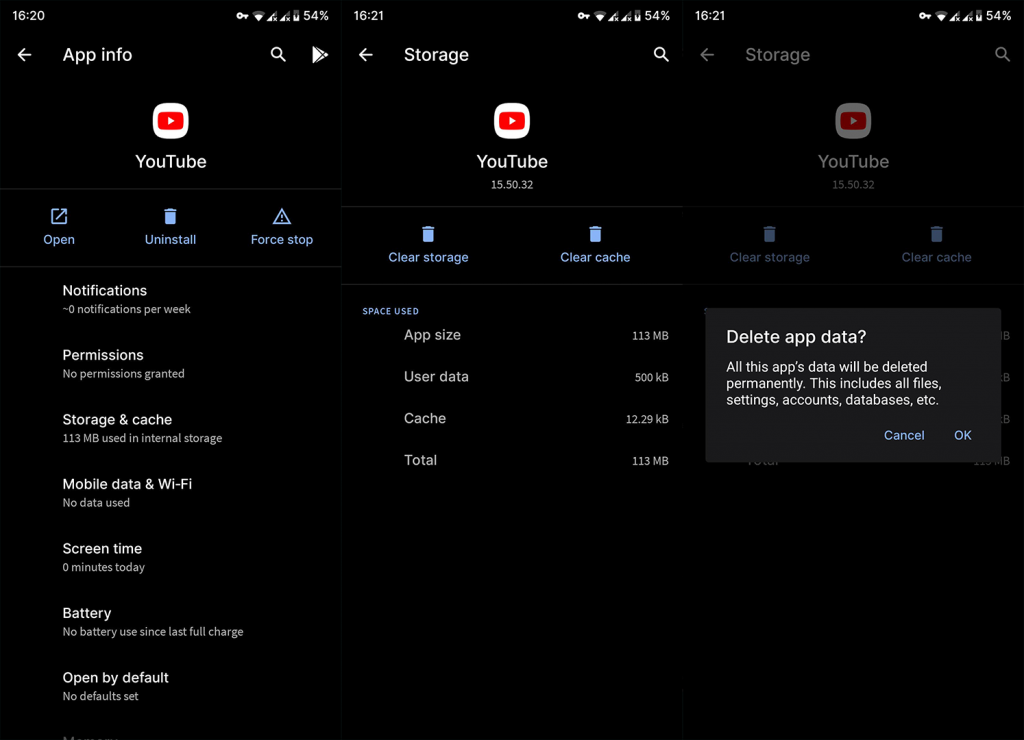
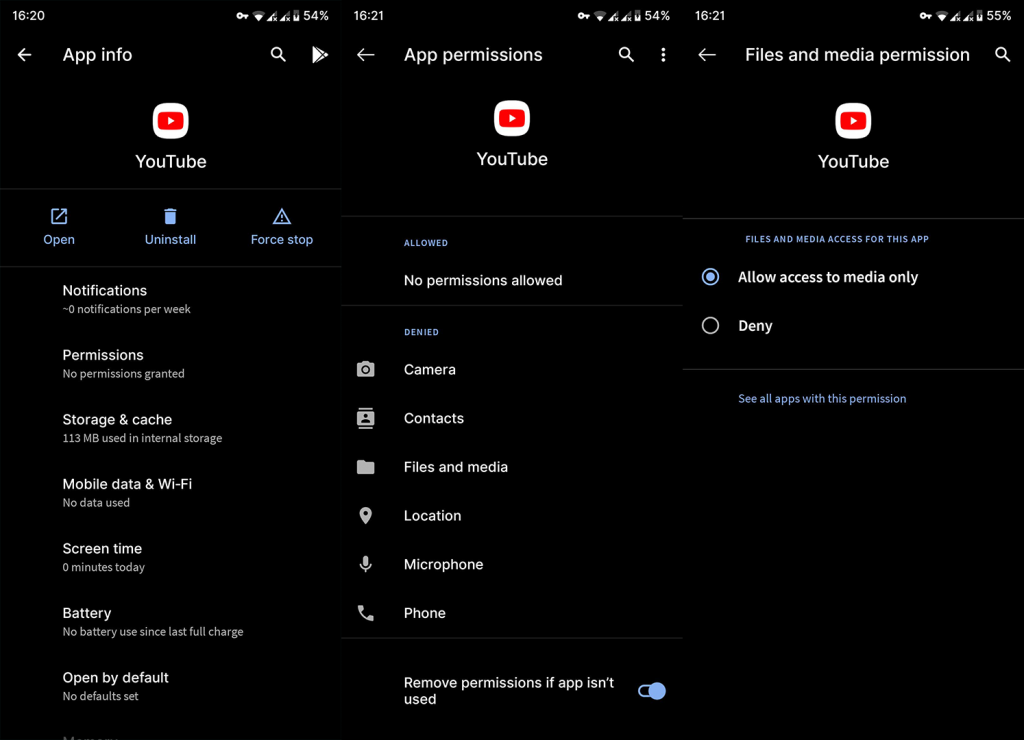
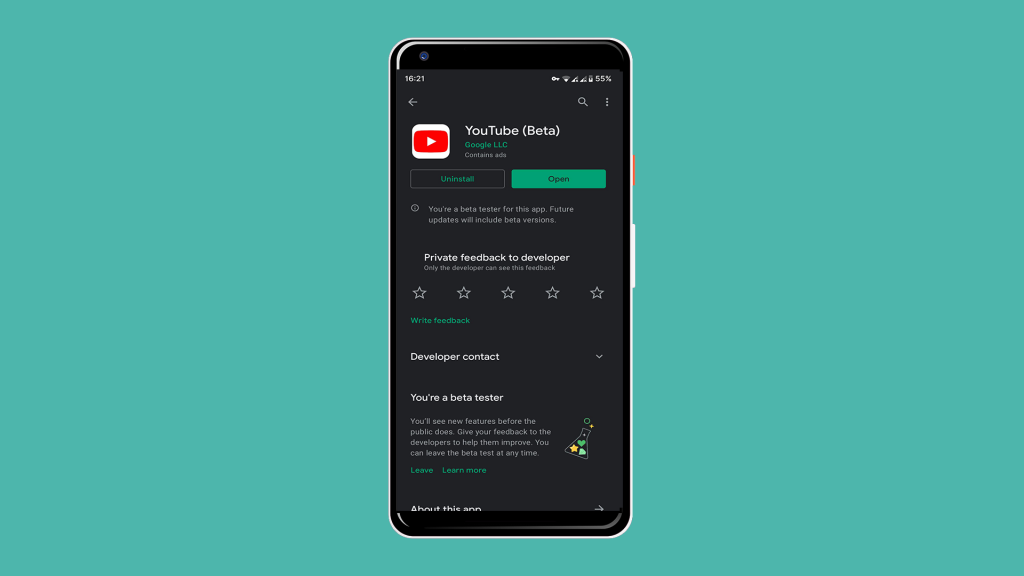

![[OPRAVENÉ] Kód chyby 0x80070035 Sieťová cesta sa nenašla v systéme Windows 10 [OPRAVENÉ] Kód chyby 0x80070035 Sieťová cesta sa nenašla v systéme Windows 10](https://img2.luckytemplates.com/resources1/images2/image-1095-0408150631485.png)






![Chyba 1058: Službu nelze spustit Windows 10 [VYŘEŠENO] Chyba 1058: Službu nelze spustit Windows 10 [VYŘEŠENO]](https://img2.luckytemplates.com/resources1/images2/image-3772-0408151015489.png)